Crear una plantilla de ítem punch a nivel proyecto
Objetivo
Crear plantillas de ítems de punch list pendientes a nivel proyecto.
Fondo
Si es un administrador de la herramienta Lista de tareas pendientes, puede resultarle útil agregar plantillas personalizadas de elementos de listas de tareas pendientes. Si bien Procore proporciona una biblioteca predeterminada de elementos comunes de la lista de tareas pendientes para todas las empresas, puede agregar sus propias plantillas personalizadas para los elementos de la lista de tareas pendientes específicos de su proyecto. Estas plantillas se pueden organizar por tipo y configurar para incluir una operación predeterminada, un administrador de perforaciones, una persona asignada y un aprobador final para el artículo. Estas plantillas solo están disponibles para su uso en un dispositivo móvil; cuando un miembro del equipo crea un nuevo elemento de la lista de tareas pendientes desde un dispositivo móvil, puede seleccionar una de estas plantillas, que completará automáticamente los campos con la información predeterminada. Luego, puede agregar o editar cualquier información según sea necesario.
Aspectos a tener en cuenta
- Permisos de usuario requeridos:
- Permisos de nivel 'Administrador' en la herramienta Punch List del proyecto.
- Información adicional:
- Las plantillas de lista de tareas pendientes solo están disponibles para su uso en un dispositivo móvil.
- Para administrar las plantillas de punch list a nivel compañía para que la plantilla aparezca en todos los proyectos, consulte Crear una plantilla de ítem punch a nivel compañía.
Pasos
- Navegue hasta la herramienta Punch List del proyecto.
- Haga clic en el icono Configurar ajustes
 .
. - Haga clic en Plantillas de Punch list.
- Desplácese hasta la categoría en la que le gustaría crear una plantilla.
Nota: Si no hay categorías presentes, siga los pasos en Crear una categoría punch rápidos en un proyecto. - Ingrese la siguiente información en los campos vacíos.
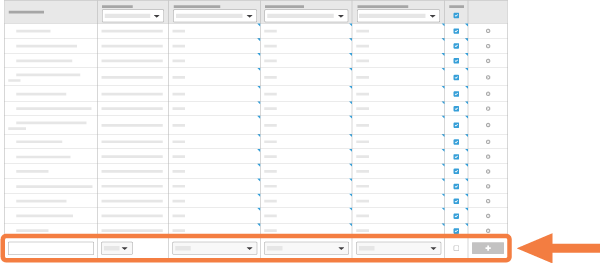
- Nombre de plantilla: Ingrese el nombre de la plantilla. Esto se completará en el tema del ítem de punch list.
- Especialidad predeterminada: Seleccione la especialidad asociada con el ítem de punch list.
- Administrador de ítem punch predeterminado: Administrador de ítem punch predeterminado que supervisará el ítem durante todo su ciclo de vida.
Nota: Si no se selecciona ningún Administrador de ítem punch, Procore utilizará por defecto el Administrador de ítem punch definido en la configuración de la herramienta Punch list. Si no se define ningún Administrador de ítem punch en la configuración de la herramienta Punch list, Procore incluirá al Creador del ítem como Administrador de ítem punch. - Persona asignada predeterminada: Seleccione una persona asignada predeterminada que será responsable de resolver estos ítems.
- Aprobador final predeterminado: Seleccione un aprobador final predeterminado que tendrá la autoridad para cerrar el ítem.
Nota: Si no se selecciona ningún aprobador final, Procore enumerará automáticamente al Creador del ítem como Aprobador final. - Activo: Marque la casilla de verificación para que esta plantilla esté disponible para los miembros del equipo.
- Haga clic en Agregar.

